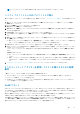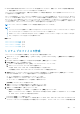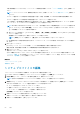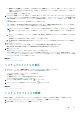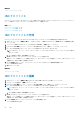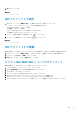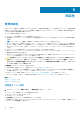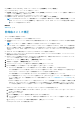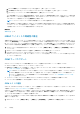Users Guide
● [参照サーバーの選択]ページで参照サーバーを変更するには、[参照]をクリックします。参照サーバーがベアメタル タイプ
の場合は、その iDRAC IP のみが表示されます。参照サーバー自体がホスト サーバーの場合は、iDRAC とホスト(FQDN)IP
の両方が表示されます。
[プロファイル設定]ページが表示されます。
6. [プロファイル設定]ページには、参照サーバーの設定に基づいて、iDRAC、BIOS、RAID、NIC、CNA、FCoE、EvenFilters などの
コンポーネントのプロファイル設定を表示または変更することができます。デフォルトでは、プラットフォーム固有の属性や読
み取り専用属性はリストされません。プラットフォーム固有属性の詳細については、「システム固有属性 、p. 155」を参照してく
ださい。
一部の属性を変更しようとすると、次の警告メッセージが表示されます。
これらの
属
性は、他の依存
属
性に影響を
与
える可能性があります。また、本質敵に破
壊
的な
属
性であり、サ
ー
バ
ー ID
を分解し
たり、タ
ー
ゲット
サ
ー
バ
ー
のセキュリティに影響を
与
えたりする可能性もあります。
メモ: システム プロファイルの編集後、ベアメタル サーバーの検出に使用されている iDRAC ユーザーのパスワードが変更さ
れた場合、アップデートされたパスワードは無視され、ベアメタル サーバーの検出に使用されるパスワードに置き換えられ
ます。
a. 各コンポーネントを展開して、インスタンス、属性名、値、破壊的、依存関係、およびグループなどの設定オプションを表
示します。
依存関係テキストが使用できない場合は、空のフィールドが表示されます。
b. 赤い感嘆符が付いた属性の値の設定は必須です。このオプションは、ユーザー名の有効な iDRAC 対応ユーザーのみが使用で
きます。
7. [次へ]をクリックします。
[サマリー]ページに、プロファイルの詳細と、システム構成の属性統計に関する情報が表示されます。
属性の合計数、有効な属性の合計数、および破壊的属性の合計数が属性統計の下に表示されます。
8. 終了 をクリックします。
保存されたプロファイルが[システム プロファイル]ページに表示されます。
OMIVV が機能するためにシステム プロファイルの一部の属性が上書きされます。カスタマイズされた属性の詳細については、
「カスタマイズ属性 、p. 160」を参照してください。システムプロファイル設定テンプレート、属性、およびワークフローの詳細
については、「追加情報 、p. 159」を参照してください。
関連情報
システム プロファイル 、p. 62
システムプロファイルの表示
1. OMIVV ホーム ページで、[対応性と導入] > [システム プロファイル]の順にクリックします。
テーブルに、すべてのシステム プロファイルとともに次の情報が表示されます。
● [プロファイル名]:システム プロファイルの名前です。
● [説明]:プロファイルの説明
● [参照サーバー]:システム設定の詳細の抽出元になった iDRAC IP
● [サーバー モデル]:参照サーバーのモデル名です。
2. ウィザードの列名の削除または追加を行うには、
をクリックします。
3. システム プロファイルの情報をエクスポートするには、 をクリックします。
関連情報
システム プロファイル 、p. 62
システム プロファイルの削除
実行中の展開タスクの一部であるシステムプロファイルを削除すると、削除ジョブが失敗する原因になる可能性があります。
1. [システム プロファイル]ページでシステム プロファイルを選択して、[削除]をクリックします。
2. [削除の確認]ダイアログ ボックスで、[削除]をクリックします。
導入 65